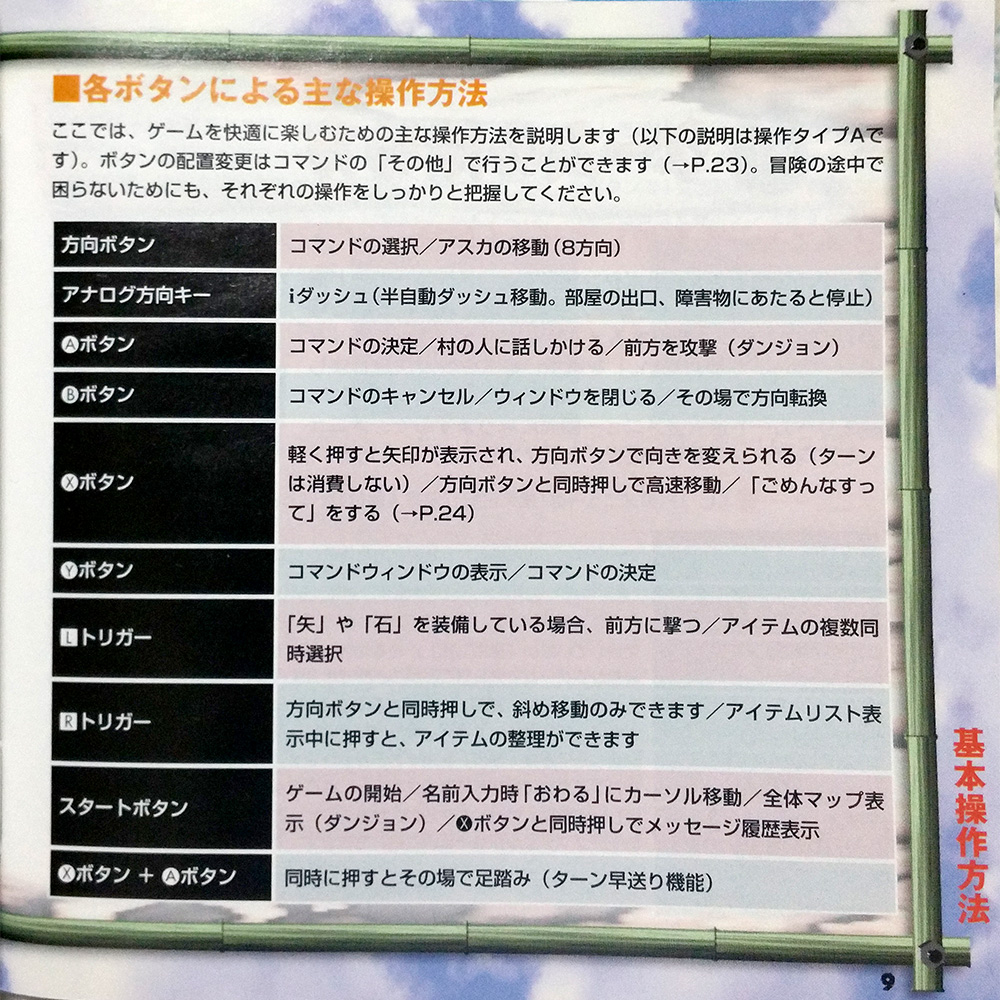GPD WINでアスカ見参ポータブル
ゲームパッド付き小型パソコンGPD WINでアスカ見参をやるときの設定など。アスカ見参にはSafeDiscというコピープロテクトが採用されており、インストールしただけではWindows 10で動かせません。その対処法についてを中心に記載します。
GPD WIN本体についてはこちら→【レビュー】GPD WINはミニPC史上最高のマシン。もちろんゲームもできる【ゲームパッド+QWERTYキーボード搭載5.5インチWin10PC】

目次
アスカ見参とは何ぞや(読み飛ばし可)
正式タイトルは「不思議のダンジョン 風来のシレン外伝 女剣士アスカ見参! for Windows」。2002年発売。ドリームキャストのソフトをWindowsに移植したもの。
風来のシレン2に登場した女剣士アスカが主人公の外伝にして、不思議のダンジョンシリーズの最高峰です。不思議のダンジョンというのは入るたびに形の変わるダンジョンを潜ってゴールを目指す例のアレです。いわゆるひとつのローグライク。
発売当時はほぼドリームキャスト版の移植にすぎなかったのですが、徐々にオンラインで週替わりダンジョンが遊べるようになったりして強化されました。現在では、オンラインサービス終了とともに オフラインパッチ が提供され、週替わりダンジョンがいつでもどれでも自由に遊べるようになっています。チュンソフトがスパイク・チュンソフトになった今でもちゃんとパッチ提供してくれているのはありがたい限り。不思議のダンジョンシリーズは「1000回遊べる」というのがキャッチフレーズですが、アスカ見参はそのダンジョンの豊富さから「10000回遊べる」とも言われています。
なお、開発元のネバーランドカンパニーは2013年11月に倒産しました。合掌。
要求スペック
動作環境
OS:Windows XP/Me/2000/98
CPU:PentiumIII 600MHz以上
メモリ:128MB以上
サウンド/グラフィック:DirectX8.1以上
論じる必要がないくらい余裕です。ただし、OSが対応外となるので、インストールしただけだと起動しません。
インストール
GPD WINにはUSB-Aが付いているのでディスクドライブを繋いでインストールしてもよいのですが、ISO化して別PCにインストールしたフォルダと一緒にmicroSDカードに入れたほうが手っ取り早いのでオススメ。アスカ見参はインストールフォルダをコピーすればそのまま動かせます。
Windows10での起動方法1:自己署名してテストモードで動かす
SafeDiscはセキュリティの関係上、Windows 10では実行できなくなりました。これはデバイスドライバに勝手署名した上でWindows 10をテストモードで起動することで回避できます。その方法については今は アスカ見参WikiのFAQ にも記載されていますが、以下の手順を踏みます。
※実際に試したところ、Anniversary Update適用前(Windows 10 Version 1511)は下記手順を行っても起動せず。Anniversary Update適用後(Windows 10 Version 1607)は起動できるようになりました。
※実行は自己責任でお願いします。
- secdrv.sysを入手する(以下2種類の方法を紹介しますのでいずれかをお選び下さい)
- Windows8/8.1 からコピーしてくる(c:windows.oldsystem32drivers)
- 天翔記.jp - secdrv.sys ON/OFF 切り替えツール様記載の手順を経る
- 1.のsecdrv.sysに自己署名をする
http://www.ngohq.com/?page=dseoからdseo13b.exeをダウンロードして、実行する。
Sign a System File を選択して、[Next]をクリックし、1.で入手した secdrv.sys のパスを入力する。- 署名が終わったsecdrv.sysを C:windowssystem32drivers にコピーする。
- 最後にWindowsを「テストモード」へと移行(要再起動)し、当ゲームを管理者権限で実行します。テストモードへの移行方法については別途お調べ下さい。
GPD WINは64bit OSですが、この場合でもSysWOW64ではなくSystem32に入れるのでいいみたいです。
テストモードへの移行は、1.の手順のサイトにて 天翔記.jp - TestSigningBird (bcdedit /set testsigning on / off) テストモードへの切り替え ツール が公開されているので、こちらを使うと簡単です。なお、GPD WINのBIOS(UEFI)ではセキュアブートはデフォルトで無効となっていました。
あとはLoader.exeがOSのバージョンチェックをするだけのプログラムのため、ゲーム本体であるAsfPc.exeを直接起動します。
初回起動時のみDirectPlayのインストールを求める画面が表示されます。「この機能をインストールする」を押下すると自動的にインストールされます。
※テストモードではセキュリティレベルが下がる(らしい)ので、ゲームが終わったらテストモードをオフにして再起動推奨ですが、アスカ専用機にするなら機内モードでスタンドアロン運用するとかもアリかとは思います。
Windows10での起動方法2:VMWare上で動かす
VMWare上でWindows XPなどを動かしてもよい。XPのライセンスがあればどうぞ。VMのインストールなどについては普遍的な内容なのでここでは触れません。VMWareで動かす方法ならインストールフォルダをVM内に持って行きさえすれば、特に何もしなくても動きます。
※パッドで遊ぶにはジョイスティックをVMにマウントする必要があります。取外し可能デバイスから、
DirectInputモードの場合は「Inmax Controller for PC」、XInputモードの場合は「Microsoft Controller for Windows」をマウントします。アスカ見参はDirectInputのみ対応なので、通常はDirectInputモードでやると思います。
ちなみに、OSがXPならヘルプファイルも開けます(わざわざ見るほどの内容はないですが)。ヘルプファイルもセキュリティの関係でVista以降では開けなくなっていました。
キーコンフィグ
アスカ見参はDirectInputのみ対応。ゲームパッドスイッチをDirectInputモードにすればそのまま認識します。XInputモードでマウス動作をさせているならJoyToKeyのアプリケーションの関連付けを使えば、AsukaPC.exeが前面にあるときだけパッド操作をさせることができます。
あとは好きに割り振ればいいのですが、せっかくなのでアスカ見参の本来のキー配置とはどのようなものだったのか? ドリームキャスト版の説明書を見てみましょう。
ドリームキャスト版風来のシレン外伝 女剣士アスカ見参!取扱説明書 P9
JoyToKeyで同様に設定する場合、iダッシュはF + 矢印キーとすればOK。
ドリームキャストのABXYのボタン配置はXBOX360と同様なので、PSVitaのシレン5+などの操作体系に合わせるならAとBは入れ替えたほうがいいですね。
フルスクリーンでやるなら蜃気楼を使う
アスカ見参はGPD WINでフルスクリーン化すると画面が横になります。具体的にはこうなる。

これはひどい。
フルスクリーンでプレイしたい場合は、ウィンドウモードで起動して蜃気楼(ゲーム画面拡大ソフト)で拡大すれば解決。蜃気楼を使うと、冒頭の画像のように全画面表示できます。
おわりに
Windows版アスカ見参が発売されて以来、14年ごしでついに完全ポータブル化しました。VivoTab Note 8でプレイしたときもなかなかのものでしたが、ゲームパッドを別途繋がなくても遊べる感動はひとしお。GPD WINでは不自由なくポータブルプレイできます。本当にありがとうございました。